В този урок ще ти покажа как да навигираш в Таблото на Canva . Canva е разнообразна платформа, която ти позволява да създаваш атрактивни дизайни за различни цели. Без значение дали искаш да създаваш дизайни за социални мрежи, да отпечаташ плакат или да направиш презентация - тук ще намериш всичко необходимо. Ще разгледаме различните функции и категории на Таблото, за да се уверим, че разполагаш с всички инструменти, които са ти необходими за креативност.
Най-важни изводи
- Таблото на Canva е потребителски насочено и предлага голямо разнообразие от шаблони за различни цели.
- Можеш да персонализираш дизайните по индивидуален начин, като избереш персонализирани размери.
- Има инструменти и ресурси, които ти помагат да оптимизираш дизайните си.
Преглед на началната страница
Когато отвориш Canva, попадаш на началната страница на canva.com. Тук имаш достъп до различни категории и функционалности. В лявата част ще намериш лентата с инструменти, която ти помага да навигираш през основните области.
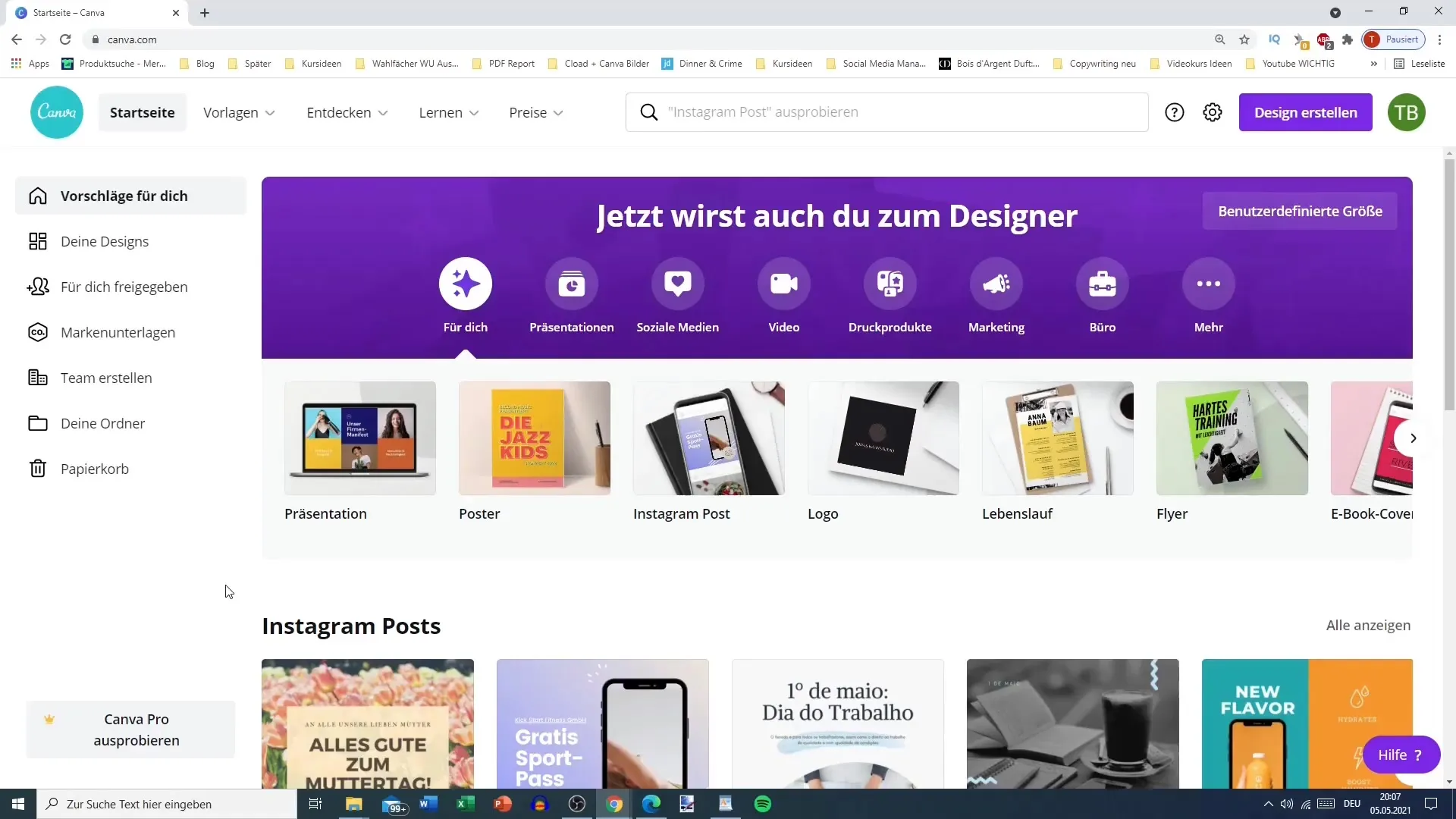
Виждаш различните функционалности като Шаблони, Откриване, Учене и Цени. Всеки от тези пунктове ти предоставя достъп до специфични дизайни и информация.
Използване на Шаблони
Една от основните функционалности на Canva са шаблоните. Под пункта "Шаблони" можеш да видиш наличните категории за дизайни, които варират от социални мрежи до бизнес документи. Тук можеш директно да достъпиш шаблоните, които най-добре отговарят на твоя проект.
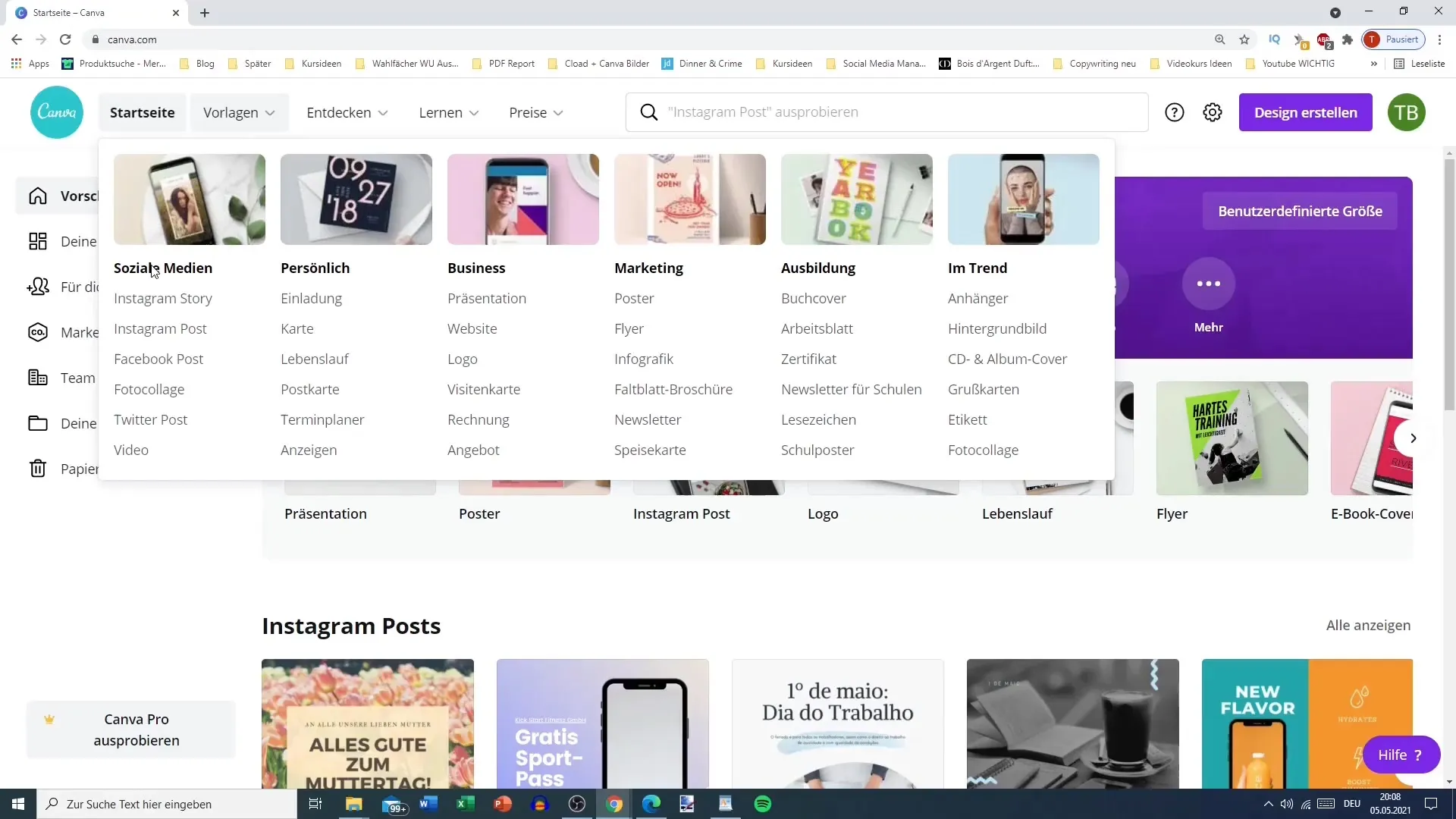
Откриване на Съдържание
Пунктът "Откриване" предлага множество символи и снимки, които можеш да използваш в своите дизайни. Тук ще намериш всичко от печатни материали до приложения. Това е особено полезно, когато търсиш вдъхновение или имаш нужда от определен елемент, за да довършиш своя дизайн.
Ресурси за Обучение
Ако искаш да научиш повече за използването на Canva, платформата предлага множество ресурси под пункта "Учене". Тук има теми за дизайн, бизнес и фотография. Тук ще откриеш и блог, който редовно актуализира нови съдържания и ти помага да подобриш уменията си.
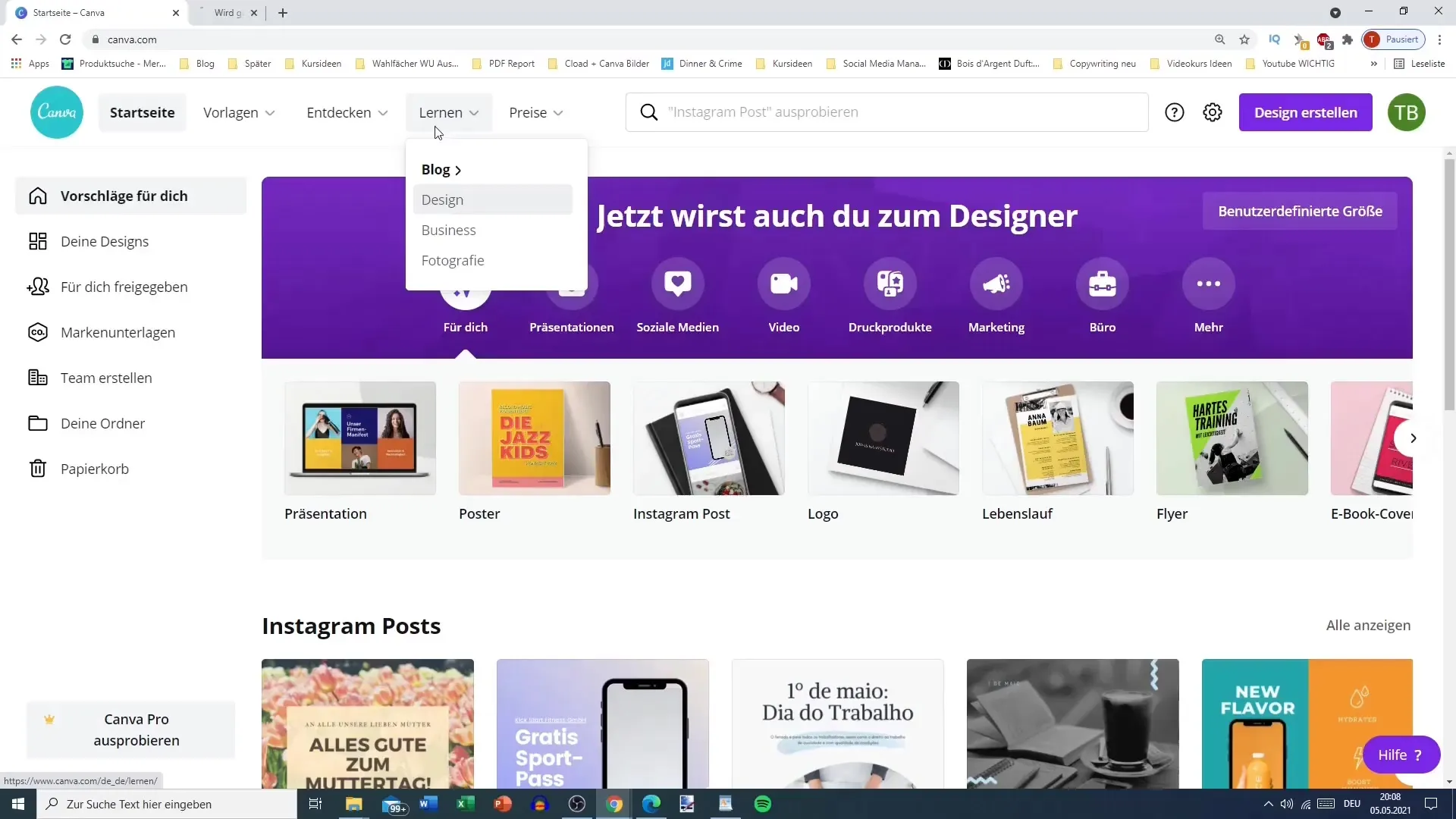
Опции за Цени
Под пункта "Цени" можеш да видиш различните версии на Canva. Има безплатна версия и Pro-версия, която допълнително предлага много премиум функции. Особено интересен е пункта "Некомерсиални", който организации като Greenpeace могат да използват, за да получат безплатен професионален акаунт.
Функция за Търсене
Горе в Таблото ще намериш полето за търсене. Тук можеш да търсиш целево дизайн шаблони. Например, можеш да търсиш видео презентации, публикации във Facebook, плакати или лога и бързо ще намериш резултати.
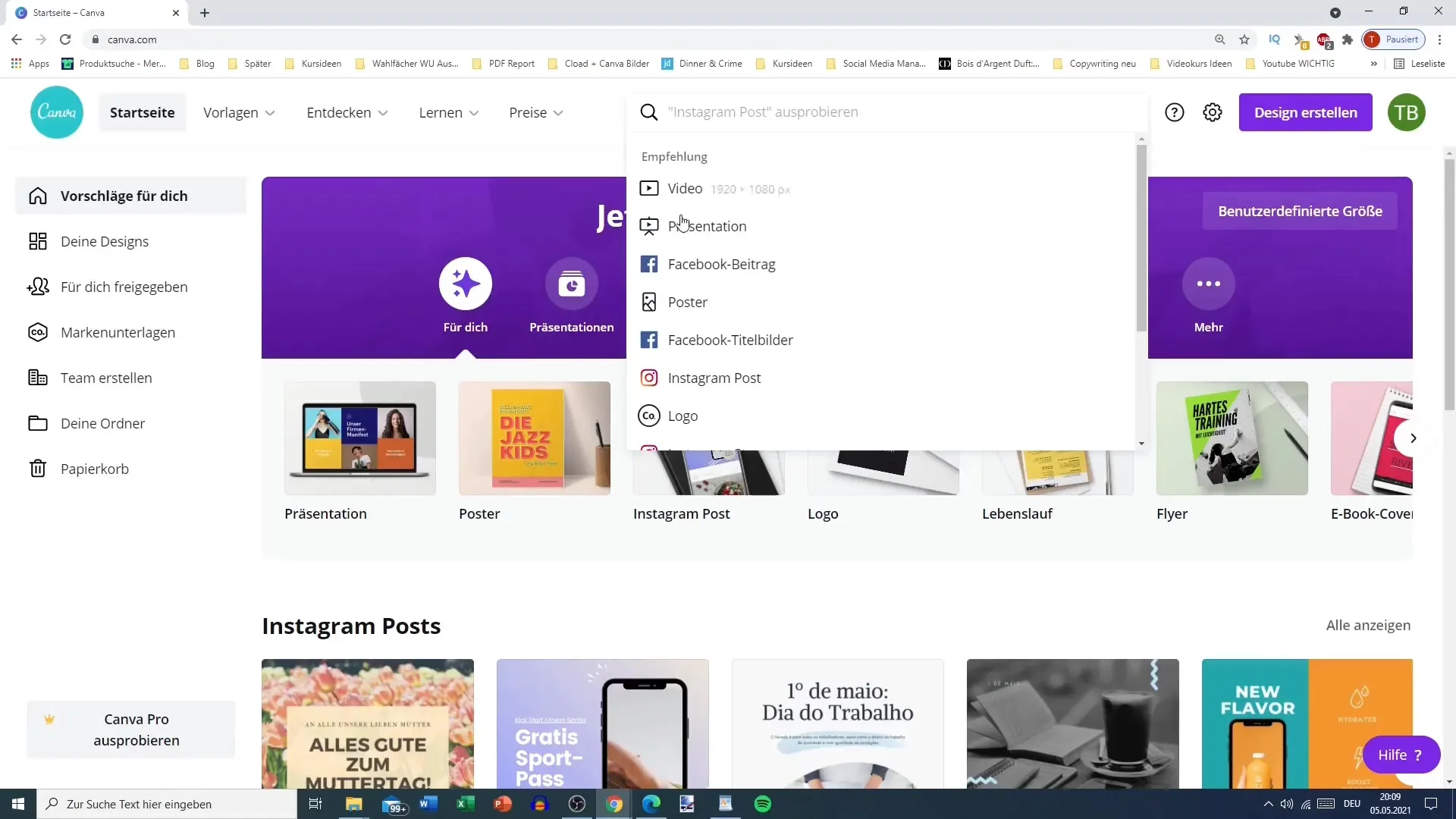
Опции за Дизайн
При създаването на дизайн можеш да избираш между различни категории и дори да посочиш персонализирани размери. Ако точно знаеш какви размери ти трябват, например 57 x 422 пиксела, можеш да ги зададеш директно в Таблото, без да търсиш съответния шаблон.
Категории в Подробности
Таблото предлага възможност да превключваш между различни категории. Това включва инфографики, фотоколажи и виртуални фонове за Zoom срещи. По този начин имаш достъп до множество креативни възможности.
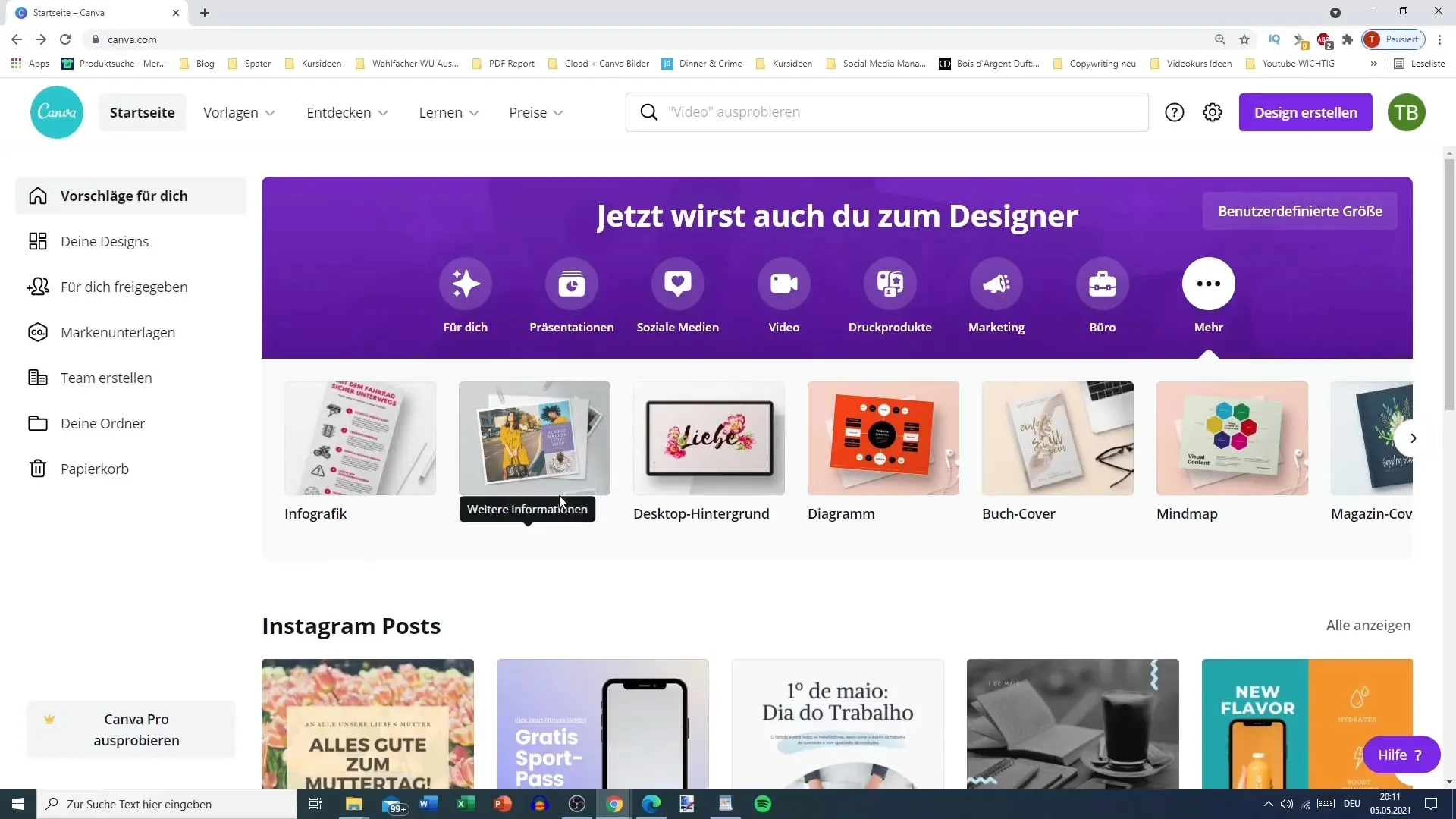
Собствени Дизайни и Папки
Ако вече си създал дизайни, можеш да намериш тези в областта "Дизайни". Тук имаш възможността да споделяш дизайни себе си или дори с други имейл адреси, които имат акаунт в Canva.
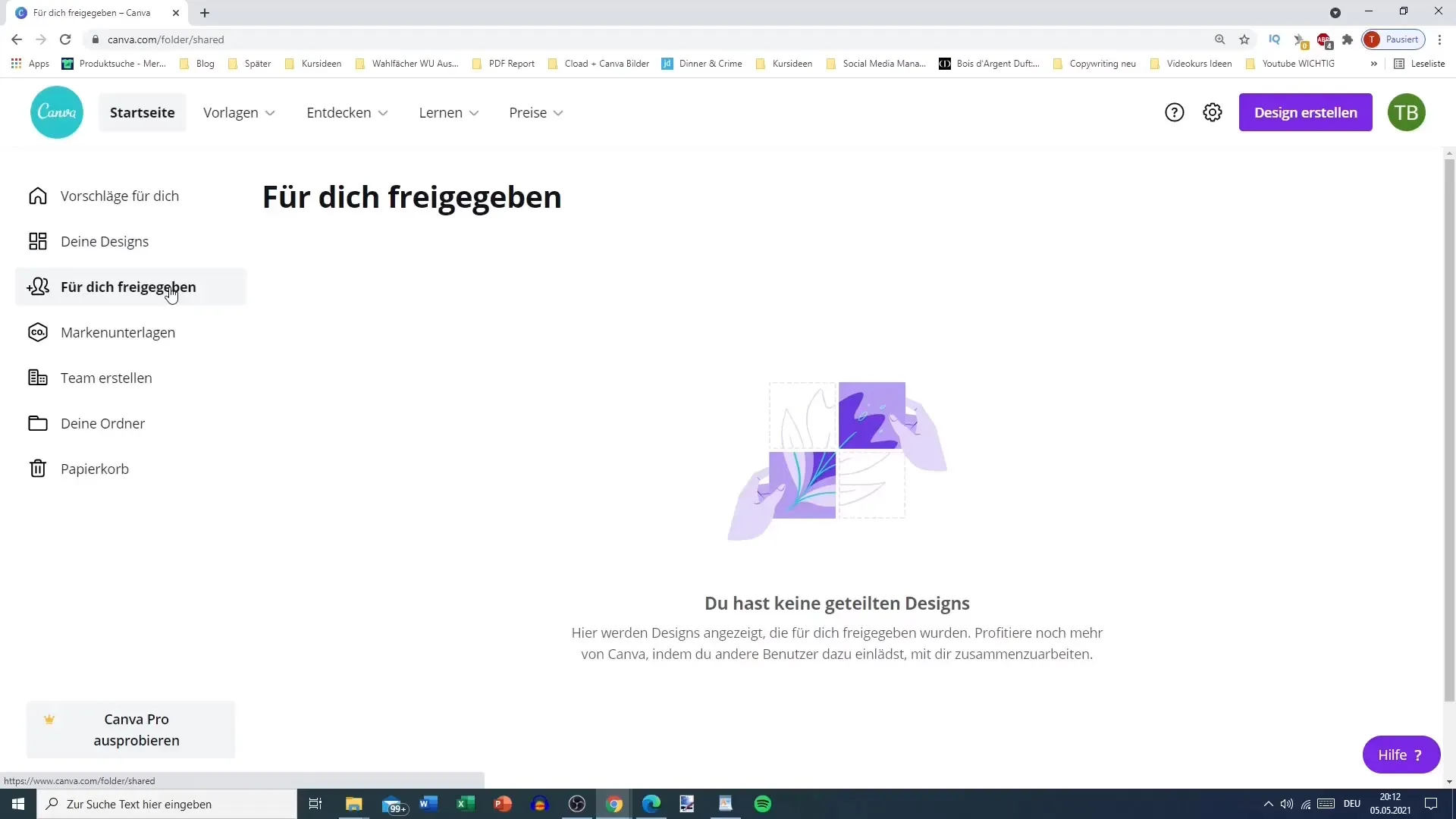
Освен това можеш да персонализираш профила си, като качиш лого или зададеш марков цвят за профила си. Това е особено полезно, ако работиш за компания или организация и искаш да запазиш непрекъснатия брандинг.
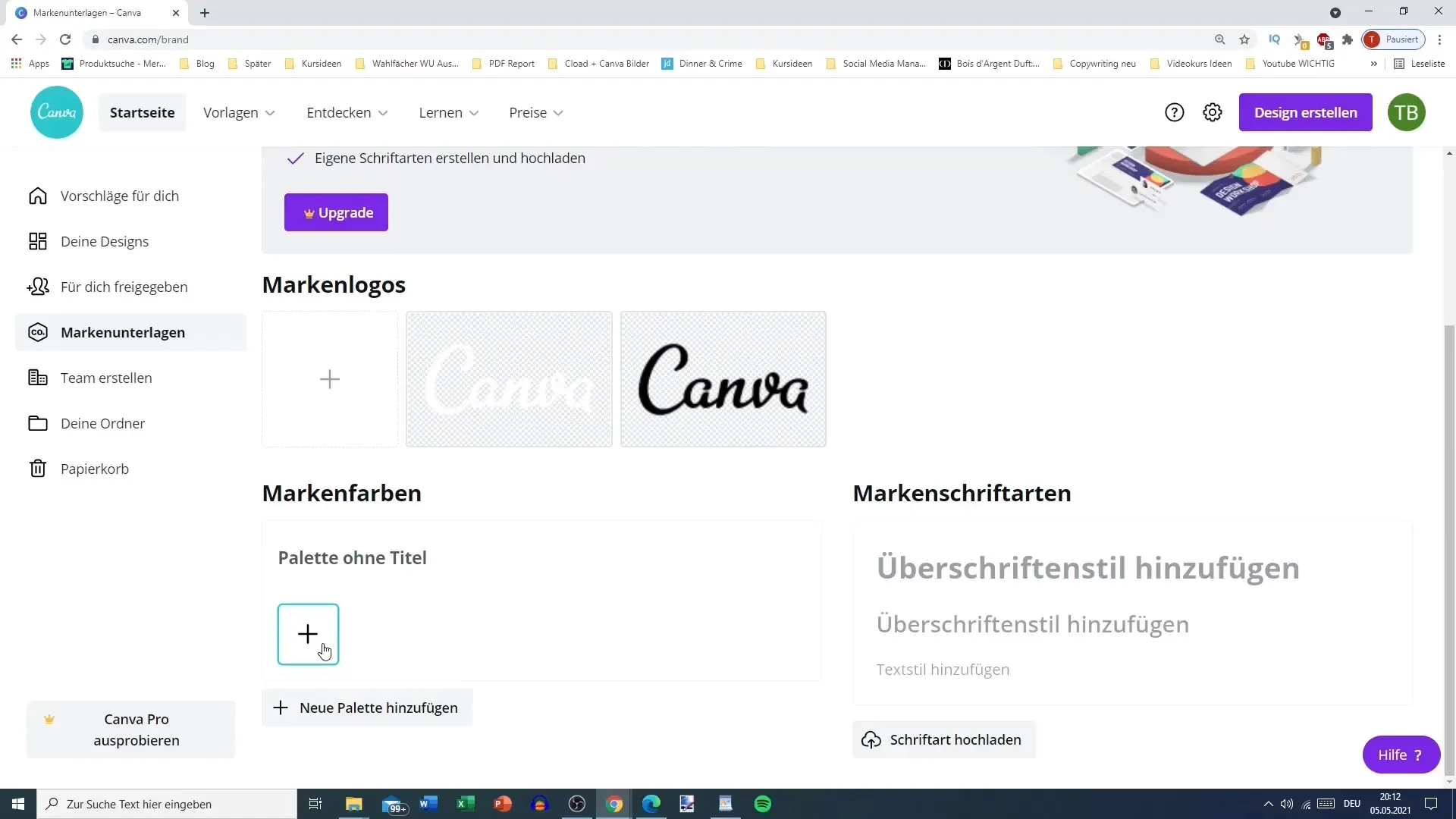
Заключение
Сега, когато вече познаваш основите за навигация в Canva, препоръчвам ти да изследваш платформата сам. Отдели време и разгледай различните функции и опции. Това ще ти помогне да използваш пълния потенциал на Canva.
Често задавани въпроси
Как да достъпвам шаблоните в Canva?Шаблоните можеш да намериш в лентата с инструменти вляво на началната страница на Canva.
Мога ли да създам дизайни със специални размери?Да, можеш да посочиш специфичен размер директно в таблото.
Какви са опциите за ценообразуване в Canva?Има безплатна версия, Pro версия и специални акаунти за непристопни организации и образователни институции.
Как да персонализирам профила си?Можеш да качиш лого и да зададеш марков цвят, за да персонализираш профила си.
Как да споделя дизайни с други хора?Можеш да споделяш дизайни с определени имейл адреси, така че други потребители да могат да ги достъпят.


